案件 請求
概要
- 見積画面で受注した見積を、請求書として発行します
- 売上の計上を行います
請求書の作成
受注一覧に見積画面で受注した見積の一覧が表示されます
見積番号は受注した見積もり番号と対応しています
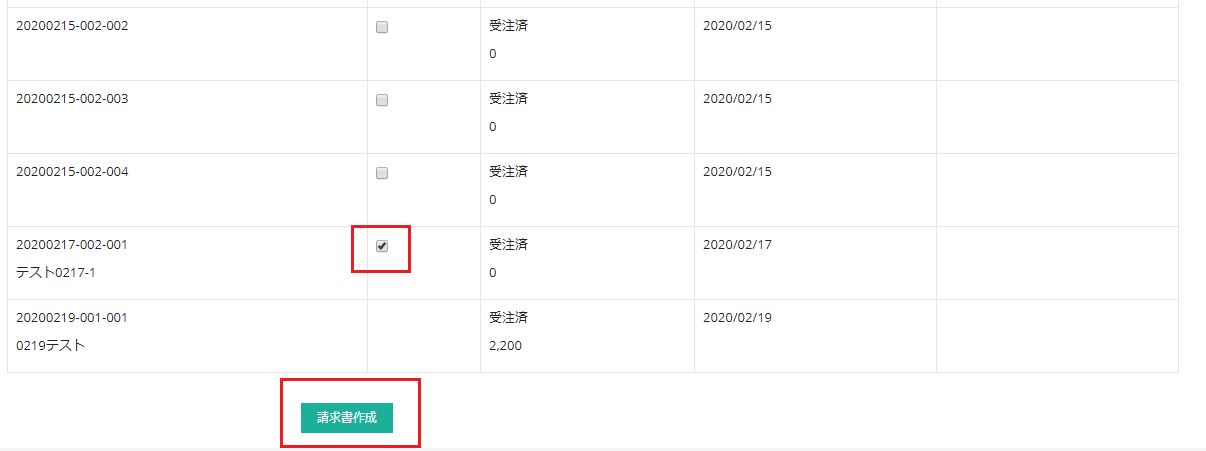
任意の見積にチェックを入れて「請求書作成」ボタンを押すと請求書作成モーダルが表示されます。
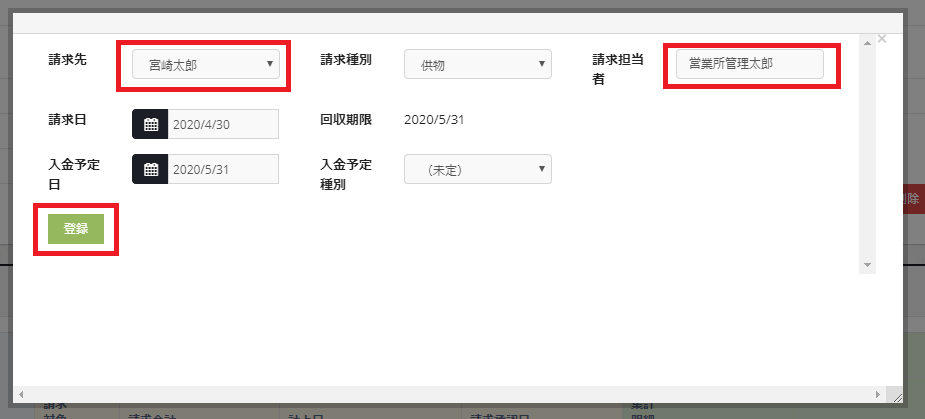
請求先と請求担当者は必須なので入力してください。請求先は、案件画面右側の顧客情報欄で施主か請求先の設定を行ってください。請求先には見積顧客が初期値としてセットされています
「登録」をクリックすると請求書が作成されます。
作成した請求書は画面をスクロールしたところにある請求書一覧で確認することができます
また、見積レコードに複数チェックを入れた場合、「請求書作成」を行うことはできません
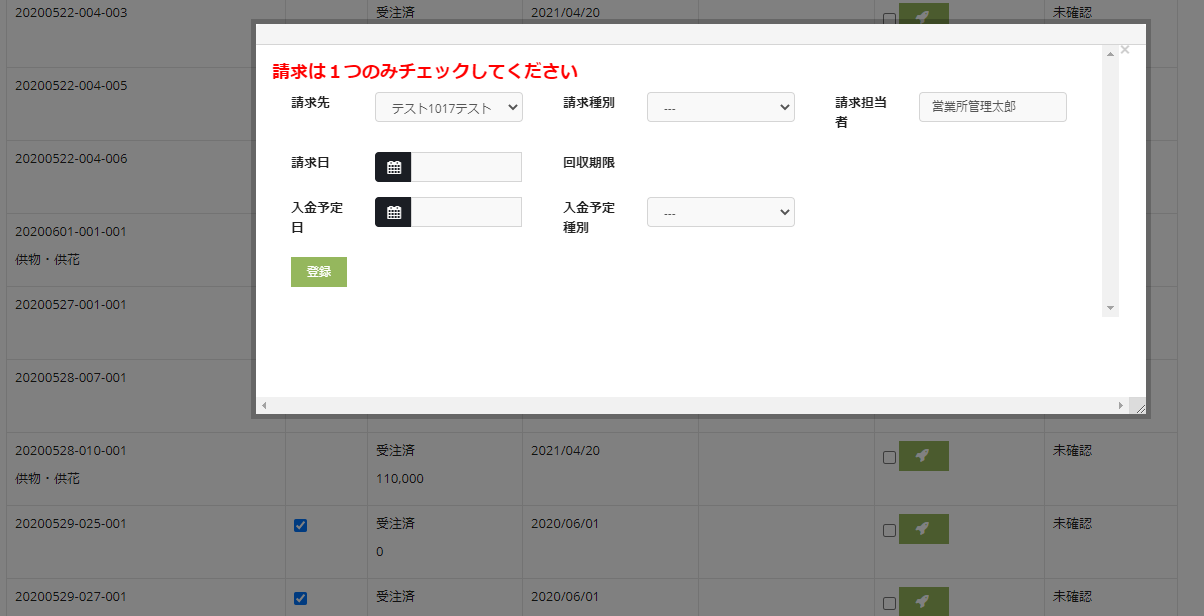
請求書一覧
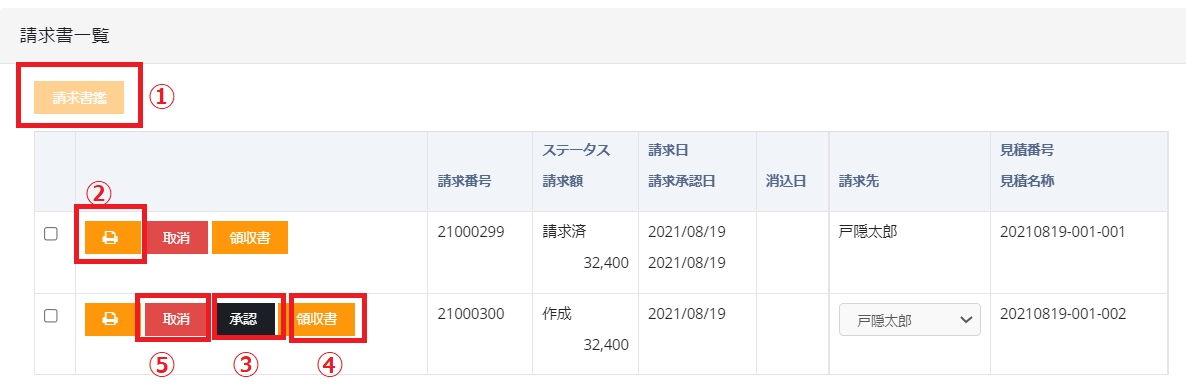
-
「鏡」ボタンをクリックすると、合計請求書を出力します。詳細は後述します。
-
「プリンタ」ボタンをクリックすると、請求書を出力します。承認前の状態でダウンロードすると「請求確認書」という帳票を印刷します。承認後に正式な請求書がダウンロードできるようになります。
-
「承認」ボタンをクリックすると請求承認モーダルが出現します。
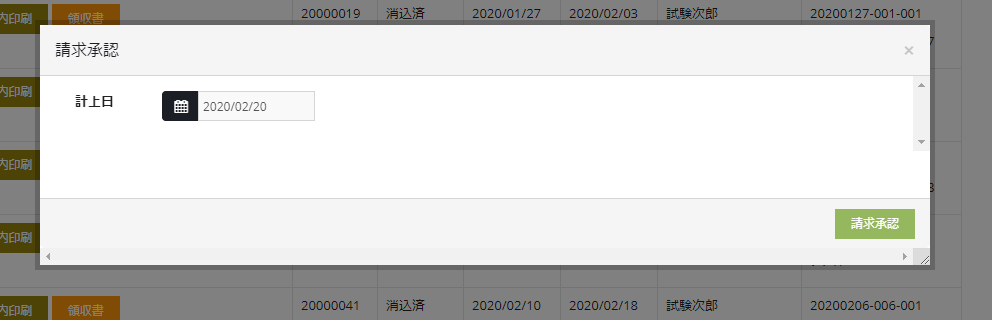
計上日を設定して「請求承認」ボタンをクリックすることで計上し請求を確定させることができます
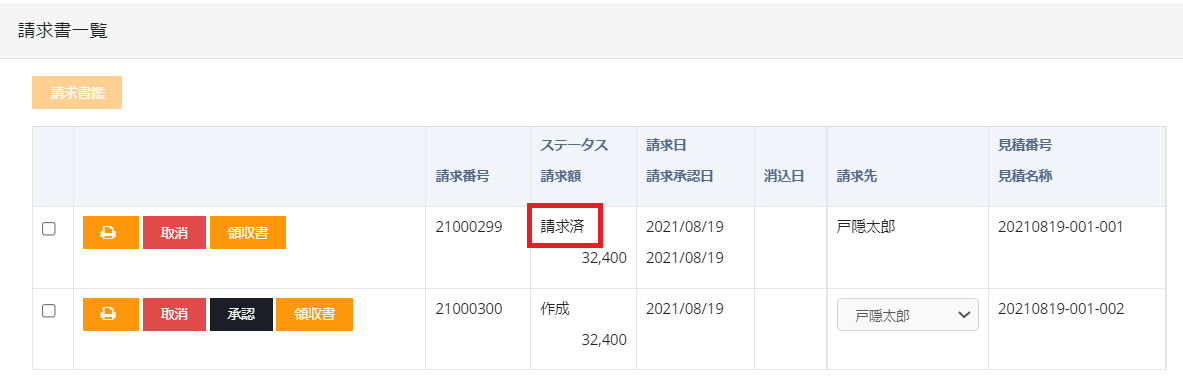
※0円の請求は請求承認時点で、ステータスが消込済となり、消込処理は必要ありません
- 「領収書」ボタンをクリックすると、領収書を出力します。詳細は後述します。
- 「取消」ボタンをクリックすると請求書一覧からレコードが削除されます。取消によって請求書の作り直しは可能ですが、計上済のステータスが取り消されることはありません
合計請求書
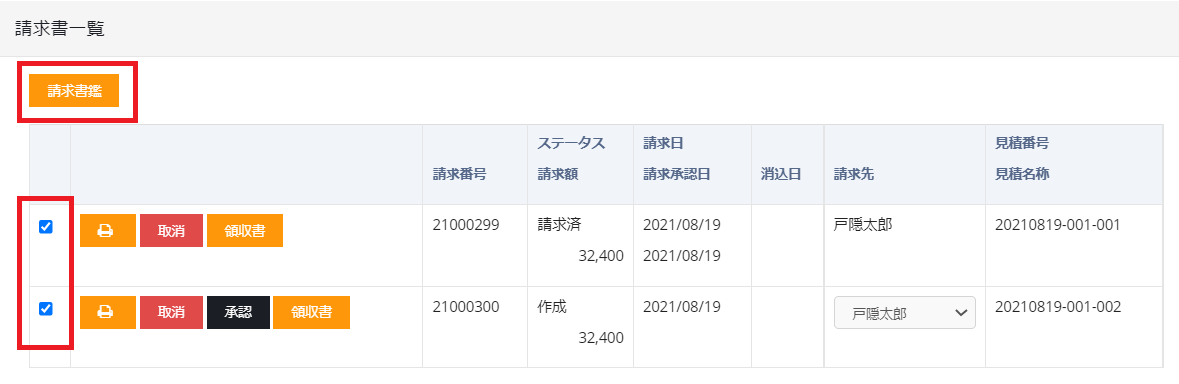
合計請求書を発行したい請求書にチェックを入れて「鏡」ボタンをクリックすると、請求先指定用のモーダルが表示されます。
※12件以上選択して出力することはできません
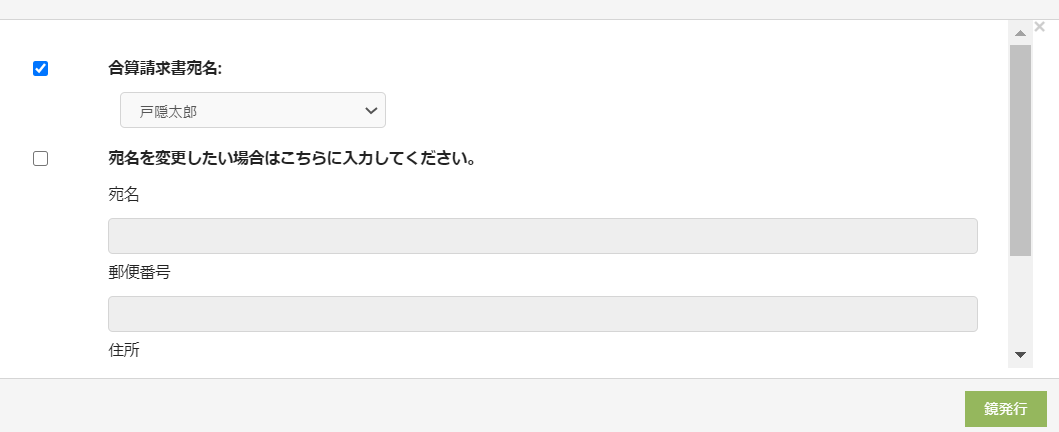
複数選択した請求書の請求先が異なる場合
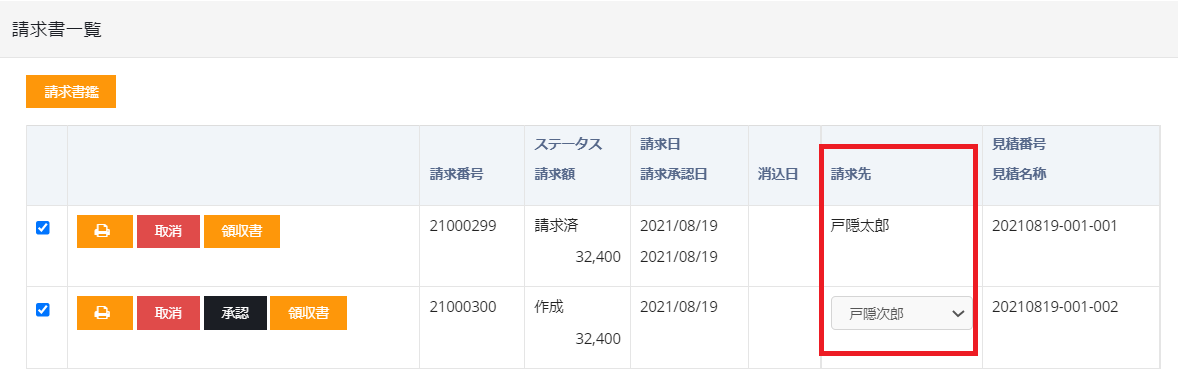
合計請求書宛名:のプルダウンにそれぞれの請求先が表示されます。任意の請求先を指定してください。
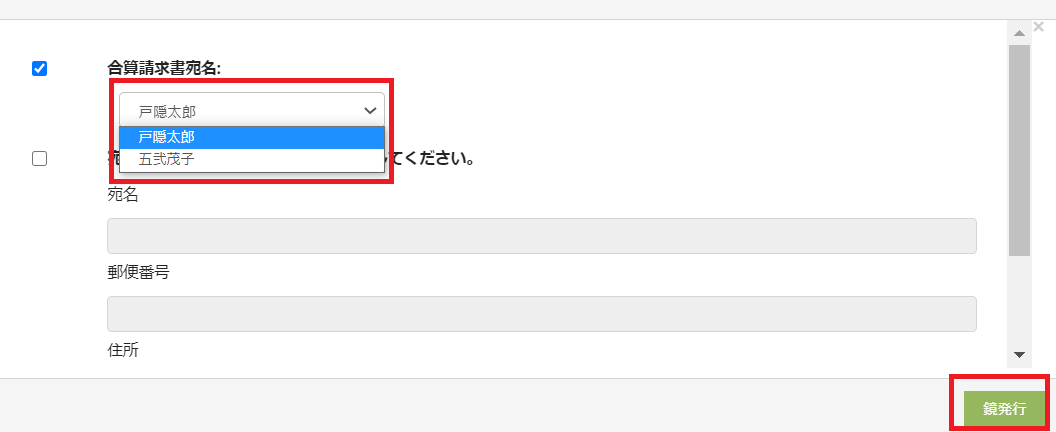
「鏡発行」ボタンをクリックすると合計請求書を出力します。
合計請求書の備考欄に請求先が記載されます
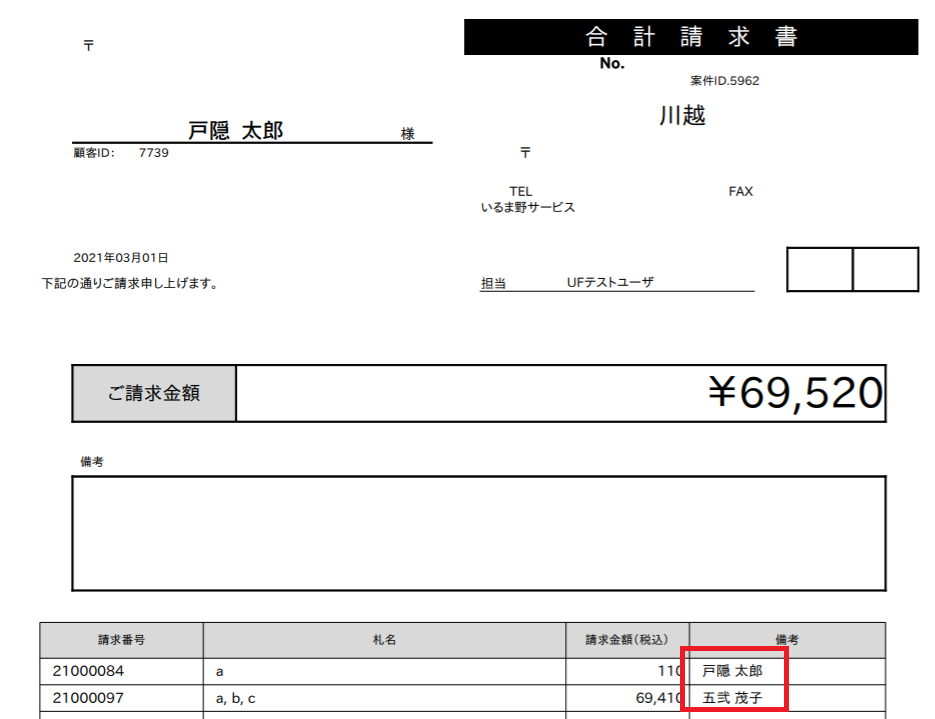
宛名を自由入力する場合
MUSUBYSに顧客登録していない請求先を、合計請求書の宛名にすることも可能です。
その場合は「宛名を変更したい場合はこちらに入力してください。」にチェックを入れると自由入力することが可能です。
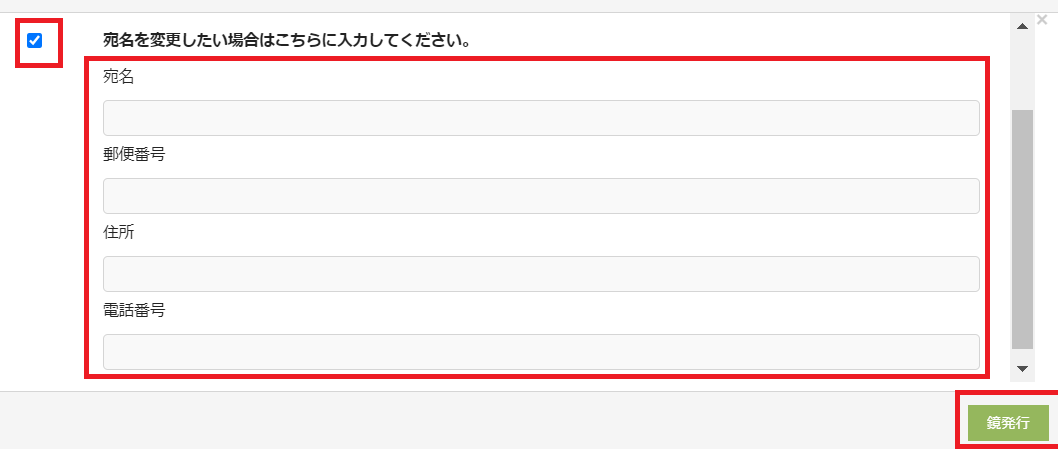
領収書
「領収書」ボタンをクリックすると、領収書モーダルが表示されます。
領収書宛名欄には請求者の郵便番号・住所・名前が初期表示されています。この内容で良ければ領収書発行ボタンを押すと領収書pdfがダウンロードされます。
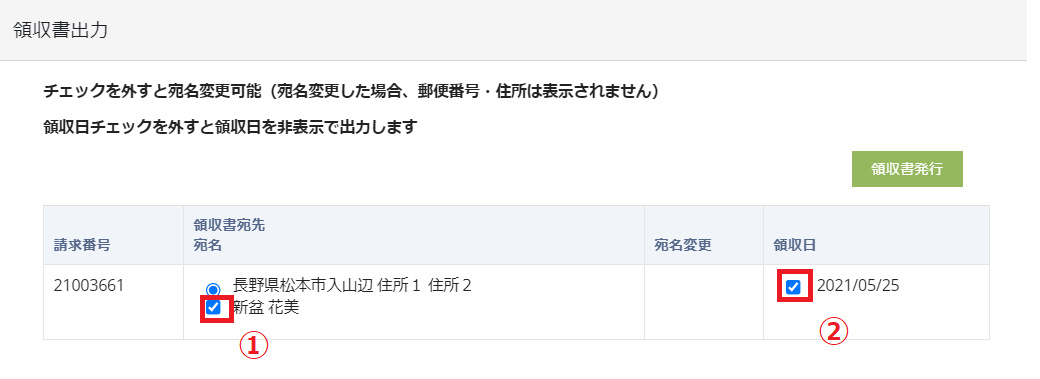
①領収書宛先 チェック
チェックを外すと宛名変更列のフィールドに自由入力可能になります
②領収日 チェック
デフォルトは発行日を表示します。発行日を変更することはできません。
チェックを外すと、領収書の年月日欄を空で出力します。空欄で出力するのは領収書印刷後に手書きするためです。
宛名の自由入力
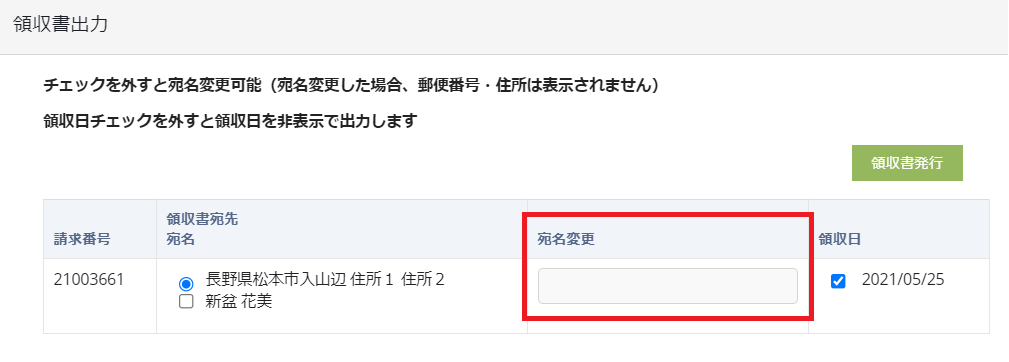 フォームに宛名を入力して領収書発行ボタンを押してください。
ただし、宛名を変更した場合には、郵便番号・住所は空欄で出力されます。
フォームに宛名を入力して領収書発行ボタンを押してください。
ただし、宛名を変更した場合には、郵便番号・住所は空欄で出力されます。